Trong vai trò người dùng laptop, việc nắm vững các phương pháp kiểm tra, test màn hình laptop là rất quan trọng. Việc này không chỉ giúp bạn bảo vệ quyền lợi mà còn giảm thiểu khả năng bị tính phí dịch vụ không đáng có từ các trung tâm sửa chữa thiếu uy tín. Hãy cùng tìm hiểu ngay trong bài viết dưới đây!
Lợi ích của việc test màn hình laptop
Thực hiện test màn hình laptop định kỳ có vai trò quan trọng trong việc phát hiện sớm các hư hỏng và triển khai biện pháp khắc phục nhanh chóng. Dưới đây là các lợi ích khi kiểm tra màn hình laptop:
- Tiết kiệm chi phí:
Giúp bạn phát hiện vấn đề sớm để sửa chữa hoặc thay thế với mức phí thấp, tránh tình trạng thay màn hình khi đã hỏng nặng với chi phí cao. - Bảo vệ mắt:
Màn hình hư hỏng làm gia tăng hiện tượng nhấp nháy, gây mỏi mắt và mất tập trung. Việc kiểm tra định kỳ giúp giữ gìn sức khỏe mắt cho bạn. - Tăng tuổi thọ màn hình:
Việc thường xuyên kiểm tra giúp phát hiện và xử lý các lỗi tiềm ẩn, qua đó kéo dài thời gian sử dụng của màn hình. - Phát hiện hư hỏng nhanh chóng:
Test màn hình cho phép bạn nhận diện sớm các loại lỗi như điểm ảnh chết, sọc ngang, hở sáng hay sai màu, từ đó có kế hoạch khắc phục kịp thời.
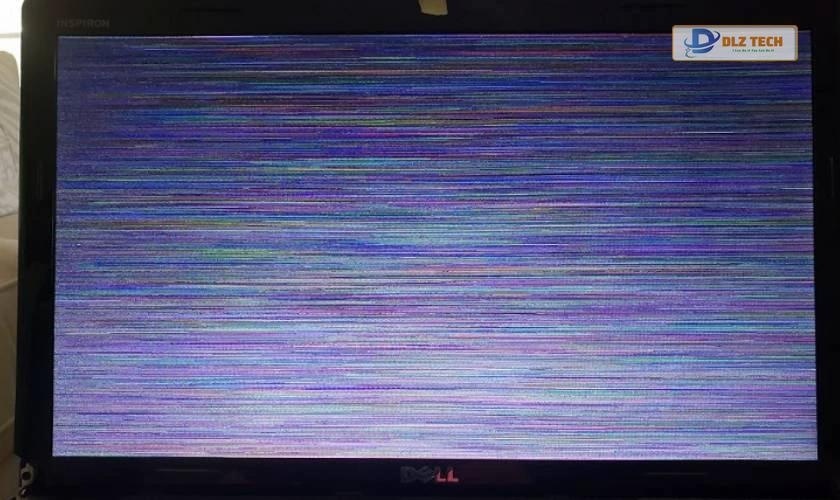
Dù là hoạt động đơn giản, test màn hình laptop mang lại nhiều lợi ích thiết thực. Vì vậy, hãy thực hiện việc này định kỳ từ 1-2 tháng một lần!
Những lỗi màn hình hay gặp trên laptop
Trong quá trình sử dụng laptop, bạn có thể gặp nhiều lỗi màn hình cần chú ý. Dưới đây là một số lỗi màn hình laptop hay gặp và cách kiểm tra:
- Màn hình bị sọc:
Tình trạng này thường do lỗi panel hoặc cáp bị hỏng, dẫn đến việc truyền tín hiệu hình ảnh không chính xác.

- Lỗi điểm chết trên màn hình:
Điểm chết chỉ nhỏ như một dấu chấm nhưng có thể lan rộng, thường xuất phát từ lỗi sản xuất.
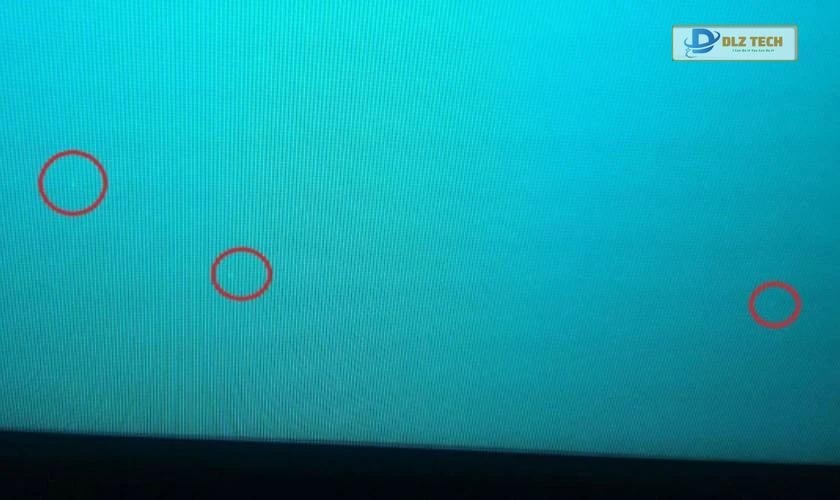
- Màn hình bị bóng mờ:
Nguyên nhân chủ yếu là do lệch màu sắc hiển thị, thường gặp ở màn hình AMOLED hoặc ánh sáng nền không đủ.
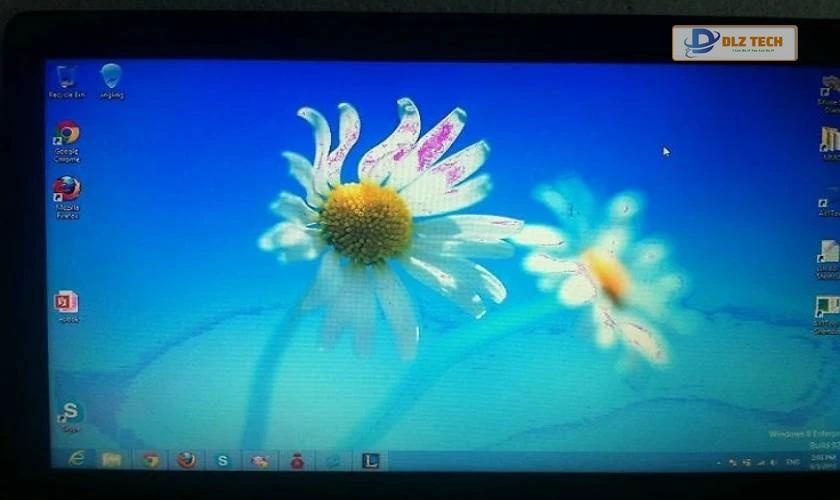
Lỗi bóng mờ không dễ khắc phục hoàn toàn. Hãy sử dụng thiết bị một cách cẩn thận để tránh tình trạng này xảy ra.
Màn hình laptop bị tối đen hoặc không hiển thị hình ảnh
Nếu đèn nguồn vẫn sáng nhưng màn hình tối hoặc không có hình ảnh, nguyên nhân có thể do màn hình, cáp màn hình hoặc bo mạch chính.
Màn hình bị nhòe và mờ hình
Khi Windows đang chạy mà màn hình nhấp nháy, bị tối hoặc có màu sắc không đều kèm tiếng rít ở một số vị trí. Nguyên nhân thường do bóng đèn cao áp hỏng, cáp tín hiệu bị tổn thương hoặc lỗi bo mạch chính.
Màn hình laptop mất màu
Màn hình hiển thị không đầy đủ các màu sắc có thể do việc đóng mở thường xuyên, gây lỏng cáp hoặc sự cố tại socket.
Các phương pháp test màn hình laptop chi tiết
Để đảm bảo màn hình laptop luôn hoạt động ổn định, bạn nên kiểm tra định kỳ. Dưới đây là một số phương pháp test màn hình laptop hiệu quả:
Kiểm tra màn hình bằng mắt thường
Phương pháp đơn giản này giúp bạn dễ dàng nhận diện các dấu hiệu bất thường trên màn hình:
- Các đốm nhỏ:
Có thể là điểm ảnh chết (màu đen) hoặc điểm ảnh kẹt (màu khác nền). - Sọc ngang hoặc dọc:
Dấu hiệu của lỗi kết nối bên trong hoặc panel. - Màn hình bị ố vàng:
Có thể do bụi bẩn hoặc hư hỏng bên trong. - Màu sắc không đều:
Khác biệt giữa các khu vực hiển thị màu sắc.

Lưu ý kiểm tra trong điều kiện ánh sáng tốt nhất để phát hiện chính xác.
Kiểm tra bằng trình duyệt web
Bạn có thể sử dụng một website hỗ trợ kiểm tra màn hình online cực kỳ tiện lợi. Thực hiện theo các bước sau:
Bước 1: Truy cập vào Myscreenchecker (http://myscreenchecker.com/).
Bước 2: Chọn một màu sắc bạn muốn kiểm tra hoặc chọn Random Color Test – Touch Me để kiểm tra các màu ngẫu nhiên.
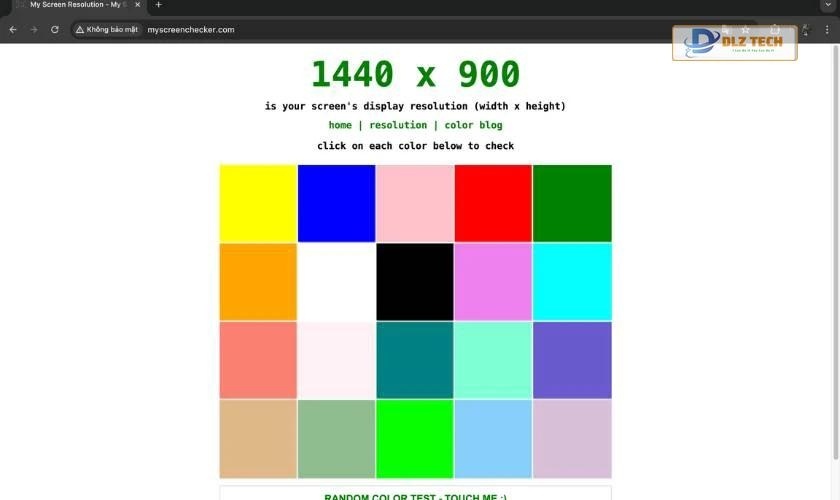
Việc kiểm tra qua nhiều màu sắc sẽ giúp bạn dễ dàng phát hiện điểm ảnh lỗi, sọc hay vấn đề về độ sáng.
Kiểm tra bằng phần mềm
Để kiểm tra màn hình một cách chuyên sâu, bạn có thể sử dụng các phần mềm như dưới đây:
Phần mềm Dead Pixel Locator
Dead Pixel Locator giúp xác định các điểm ảnh hư hỏng trên màn hình. Các bước thực hiện như sau:
Bước 1: Truy cập website Dead Pixel Locator tại đây.
Bước 2: Chọn màu nền mà bạn muốn kiểm tra.
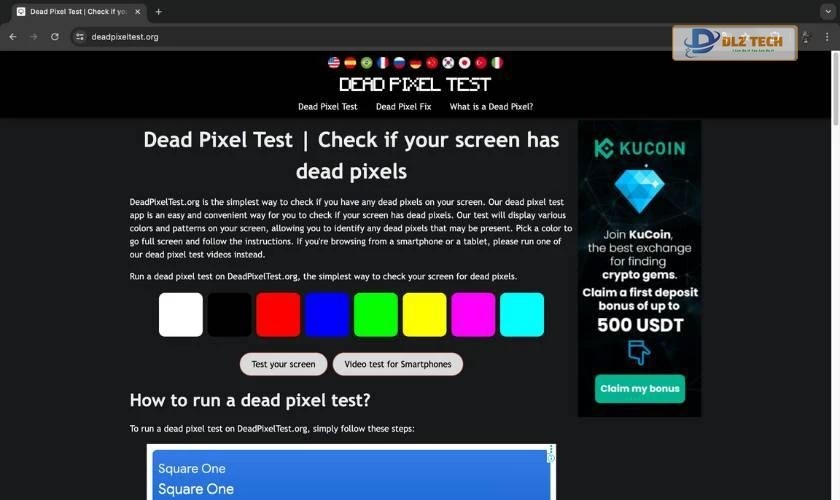
Bước 3: Kiểm tra kỹ màn hình để tìm điểm ảnh chết, nếu phát hiện, nhấp chuột vào đó để đánh dấu.
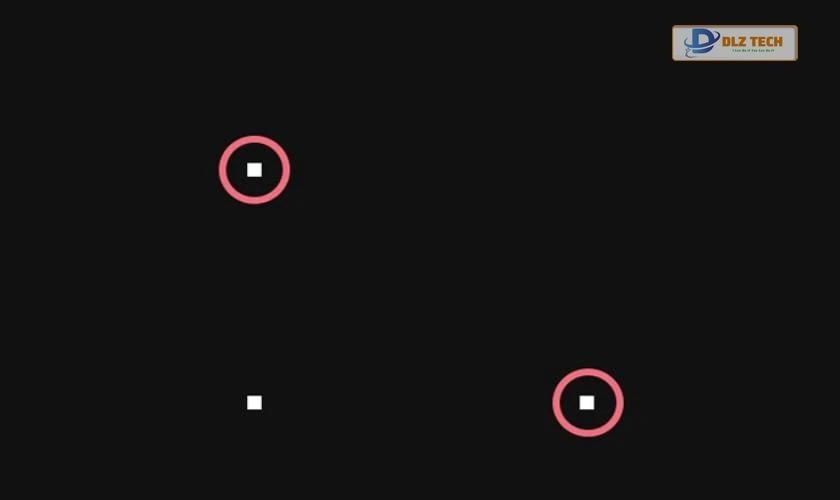
Hãy nhớ rằng Dead Pixel Locator không thể sửa chữa điểm ảnh hỏng nhưng giúp bạn xác định vị trí chính xác.
Phần mềm Performance Test 9
Performance Test 9 là phần mềm trả phí giúp kiểm tra hiệu suất màn hình laptop. Thực hiện theo các bước sau:
Bước 1: Tải Performance Test 9 từ trang chính thức hoặc các nguồn đáng tin cậy và cài đặt.
Bước 2: Mở phần mềm và chọn loại màn hình để kiểm tra. Bấm nút bắt đầu để khởi động kiểm tra.
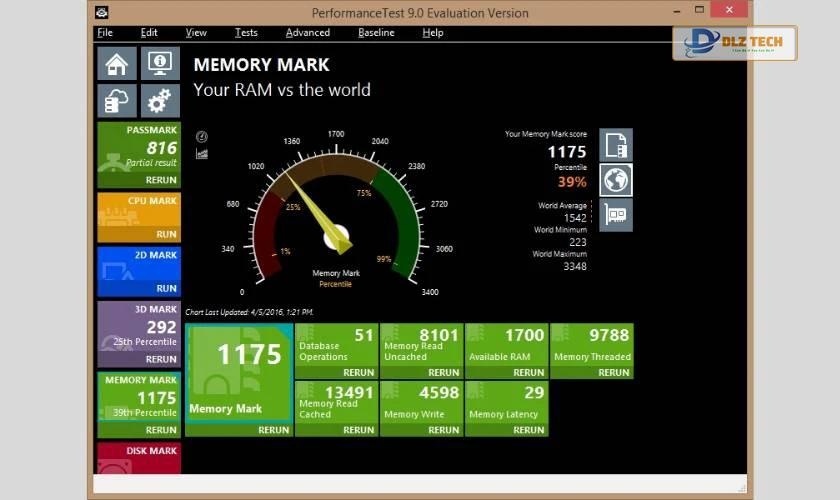
Kết quả kiểm tra sẽ được hiển thị, bạn có thể so sánh với tiêu chuẩn độ phát nhiều hệ thống.
Câu hỏi thường gặp khi test màn hình laptop
Dưới đây là một số câu hỏi thường gặp liên quan đến việc kiểm tra màn hình laptop:
Cách kiểm tra tần số quét màn hình laptop như thế nào?
Bạn có thể kiểm tra tần số quét qua hai cách chính:
- Trên máy tính:
Nhấp chuột phải vào màn hình desktop > Cài đặt hiển thị > Cài đặt hiển thị nâng cao > Chọn tốc độ làm mới mong muốn. - Trên điện thoại:
Vào Cài đặt > Màn hình > Tốc độ làm mới.
Ứng dụng hỗ trợ: Một số app như AIDA64 (Android) hay Display Tester (Windows) cũng có thông tin về tần số quét màn hình.
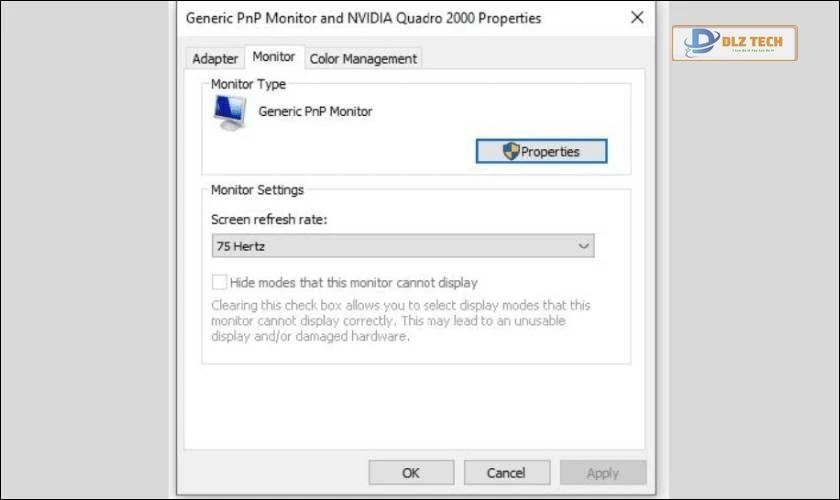
Lưu ý: Một số thiết bị có thể không hỗ trợ tùy chọn thay đổi tần số quét.
Làm thế nào để kiểm tra xem màn hình đã bị thay chưa?
Kiểm tra bằng việc xem xét trầy xước, nứt vỡ, độ đồng đều màu sắc và logo nhà sản xuất.
Lưu ý: Các phương pháp này chỉ mang tính chất tham khảo; để biết chính xác, bạn nên kiểm tra sâu hơn hoặc đến trung tâm hỗ trợ.
Nên làm gì khi màn hình laptop gặp lỗi?
Trong trường hợp phát hiện lỗi sau kiểm tra, hãy mang máy tới các cơ sở uy tín để được kiểm tra và khắc phục.
Địa chỉ thay màn hình laptop đáng tin cậy
Với hơn 25 chi nhánh phân bố trên toàn quốc, Dlz Tech tự hào là địa chỉ đáng tin cậy cho dịch vụ thay màn hình laptop, với nhiều ưu đãi hấp dẫn cho khách hàng.
- Cam kết giá tốt nhất cho mọi sản phẩm, thường xuyên có chương trình khuyến mãi.
- Chương trình trả góp 0% lãi suất cho khách hàng.
- Bảo hành các sản phẩm lên đến 12 tháng.
- Đội ngũ nhân viên chuyên nghiệp và tận tình hỗ trợ.
- Cung cấp hóa đơn điện tử cho mọi giao dịch.

Tham khảo dịch vụ thay màn hình laptop tại Dlz Tech để biết thêm thông tin mới nhất.
Lưu ý: Để được tư vấn giá chính xác, vui lòng liên hệ hotline 0767089285 (miễn phí).
Hãy đến Dlz Tech để trải nghiệm dịch vụ thay màn hình laptop của chúng tôi ngay hôm nay!
Kết luận
Sau khi thực hiện test màn hình laptop, nếu bạn phát hiện màn hình có vấn đề, hãy đến ngay Dlz Tech để được hỗ trợ. Chúng tôi cung cấp đa dạng dịch vụ thay màn hình cho nhiều dòng máy.
Tác Giả Minh Tuấn
Minh Tuấn là một chuyên gia dày dặn kinh nghiệm trong lĩnh vực công nghệ thông tin và bảo trì thiết bị điện tử. Với hơn 10 năm làm việc trong ngành, anh luôn nỗ lực mang đến những bài viết dễ hiểu và thực tế, giúp người đọc nâng cao khả năng sử dụng và bảo dưỡng thiết bị công nghệ của mình. Minh Tuấn nổi bật với phong cách viết mạch lạc, dễ tiếp cận và luôn cập nhật những xu hướng mới nhất trong thế giới công nghệ.
Thông tin liên hệ
Dlz Tech
Facebook : https://www.facebook.com/dlztech247/
Hotline : 0767089285
Website : https://dlztech.com
Email : dlztech247@gmail.com
Địa chỉ : Kỹ thuật Hỗ Trợ 24 Quận/Huyện Tại TPHCM.







